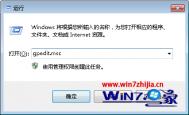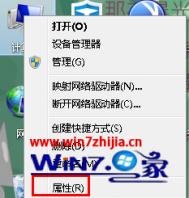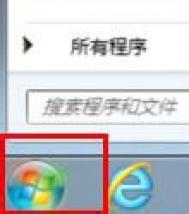win7 64位旗舰版系统下隐藏系统盘盘符的方法
1、在键盘按下win+r打开运行对话框并输入gpedit.msc,回车打开组策略编辑器;

2、在组策略编辑器中依次进入"用户配置→管理模板→Windows组件→Windows资源管理器"项,然后在右侧找到并双击防止从我的电脑访问驱动器选项;

3、在打开的对话框中,选择已启用,从下面的的选项中选择仅限制驱动器C,再单击应用 按钮,之后点击确定按钮退出即可。

win7旗舰版系统无法安装打印机驱动程序如何解决
1、首先打开windows7系统开始菜单,选择进入控制面板,在打开的控制面板中点击系统和安全--管理工具项;

2、接着在管理工具窗口中双击服务,在弹出来的服务界面中,找到并双击PrintSpooler服务,在PrintSpooler的属性(本地计算机)窗口,把启动类型设置为自动,最后点击启动按钮,之后退出即可。

Win7 32位系统在域中复制漫游用户配置文件的方法
1、首先右击计算机,选择属性选项,在打开界面中点击左侧的高级系统设置选项;

2、在弹出来的系统属性界面中,切换到高级选项卡,点tulaoshi.com击设置按钮;
(本文来源于图老师网站,更多请访问http://m.tulaoshi.com)
3、然后在弹出来的用户配置文件窗口中,点击默认配置文件,然后点击复制到按钮;

4、之后设置文件路径并点击确定就可以了哦。

使用win7系统用户必需学会的六大功能技巧
一、自定义玻璃窗口颜色的技巧
win7的酷炫想必大家都体会到了吧,特别是Windows7的窗口支持玻璃 特效相当绚丽,大家还可以对这些窗口的颜色自定义,具体方法:鼠标右键单击windows7的桌面,在弹窗中选中个性化,然后在个性化界面中选择窗口 颜色,就能看到玻璃特效窗口的颜色选择非常多,如果不满意的话还可以用颜色混合器自定义颜色哦。
(本文来源于图老师网站,更多请访问http://m.tulaoshi.com)
二、快速分屏的技巧
在平时使用过程中有时候需要经常处理一些图片、表格,经常需要左右分屏处理文件的用户可利用Win7系统中快速将窗口进行分屏的功能,需要分平时可用鼠标拖动窗口至桌面最左边,当出现上图画面时就可以松开鼠标,窗口会自动占据左半边屏幕,同样的将另一半的窗口拖到右边去,这样就可以实现分屏操作了。

三、窗口切换的技巧
很多用户都用Alt+Tab快捷键来实现窗口的切换,其实windows键+Tab快捷键也是窗口切换键,它是更加立体的(图老师整理)窗口切换,windows7配合本身的玻璃特效使用起来特别酷炫,大家不妨可以一试。

四、任务栏预览的技巧
Windows7的任务栏想必之前的系统有了很大改进,除了绚丽的玻璃特效和整合同类任务的功能外,这个更加直观预览任务栏的功能相当实用,我们可以利用任务栏快速预览多窗口内容,只需要将鼠标放在任务栏上即可看到,比如下图最下方的两个小窗口,直观的界面可让你快速找到想要的那个小窗口,很方便吧。

五、窗口关闭技巧
如果你在使用电脑过程中打开窗口太多,而又想只显示这一个窗口的话,要如何快速关闭其他窗口呢?如果你想留住屏幕中最外层的这个TXT文档窗口,快速关闭其他所有窗口怎么办,用鼠标按住这个TXT窗口,然后左右摇一下,其他所有的窗口都隐退了,很神奇吧。

六、音量控制技巧
当用户浏览网站的时后,经常会碰到视频弹窗,这时候如果你正在听音乐,突然来了一个视频弹窗,视频里的音乐会严重干扰我们的视听,让人很厌烦,其实Windows7支持单程序音频控制功能,非常实用,具体方法是:首先右键单击右下角的小喇叭,然后选择打开音量合成器,我们可以看到目前在在使用且需要发声的程序,如播放器IE浏览器里的视频等等,如果你讨厌浏览器里经常发出的广告音频,可以选择让浏览器静音,单击最下面的小喇叭即可静音,这样浏览器就不会发出任何声音了。